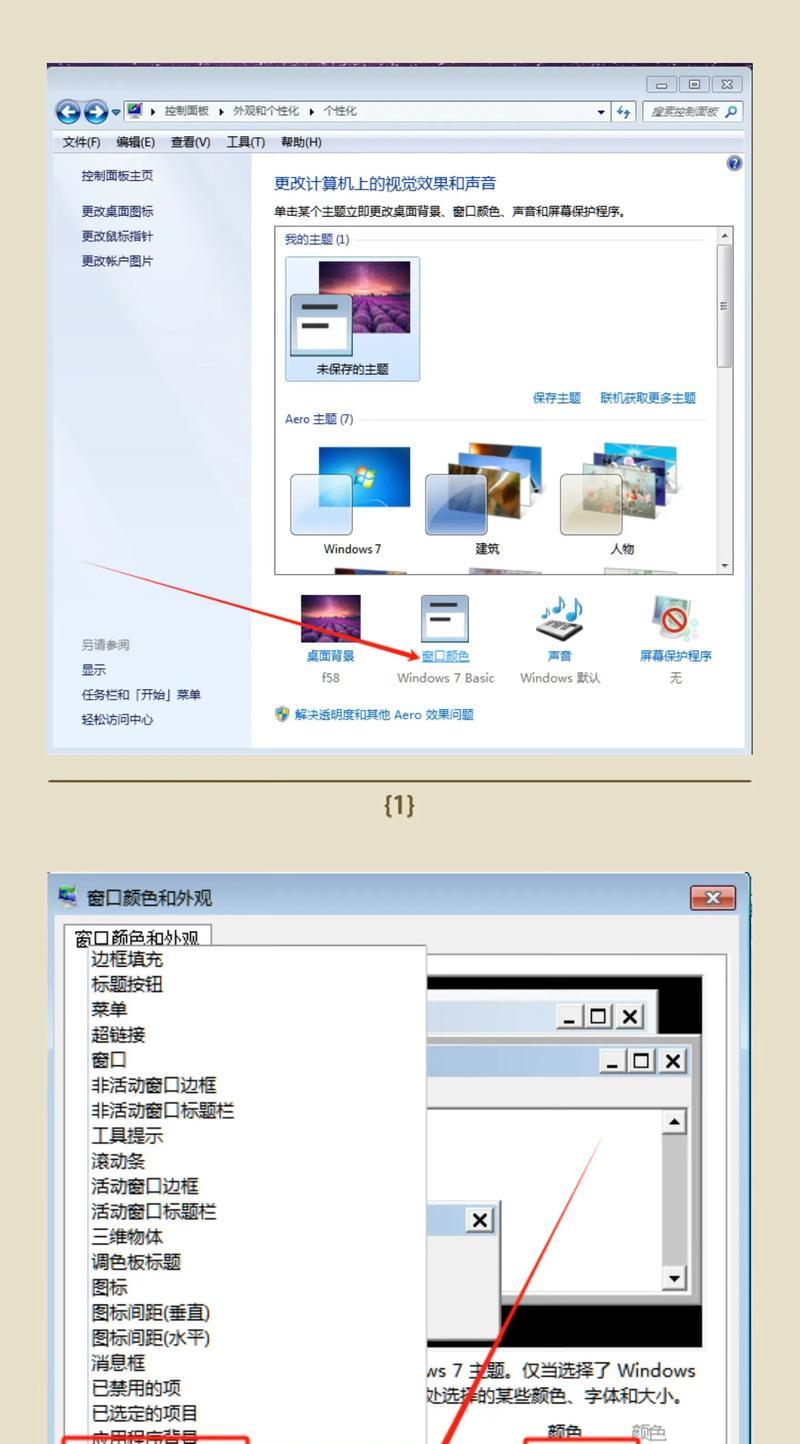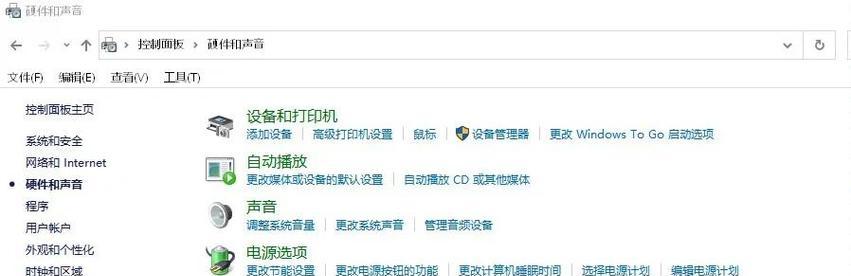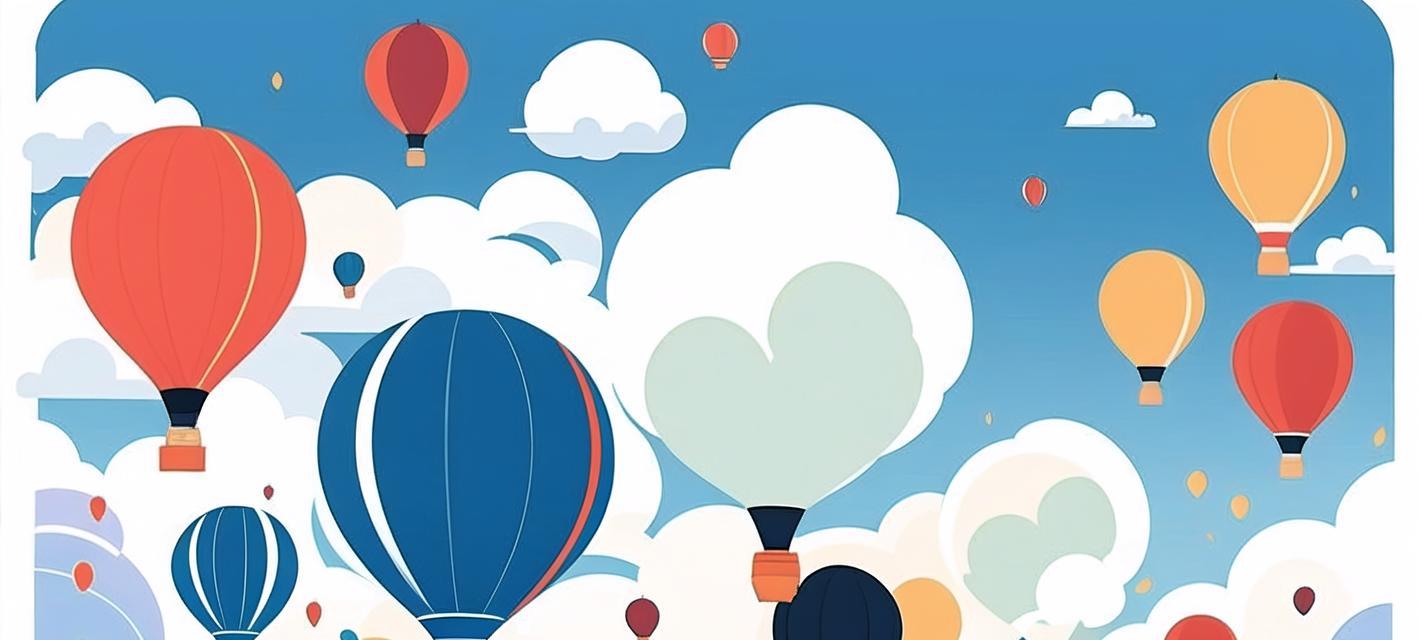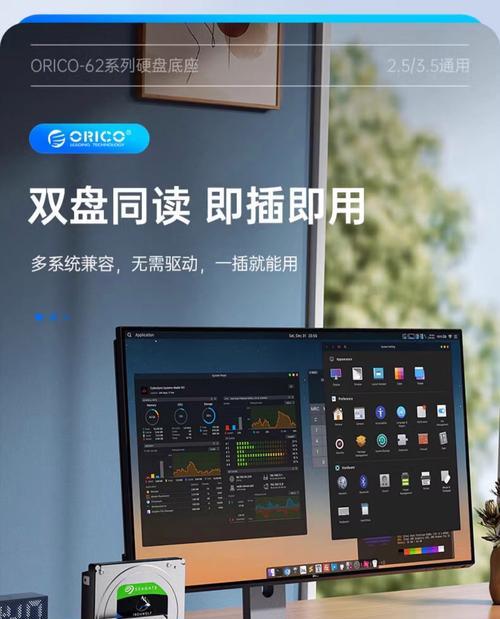电脑硬件磁盘内存怎么看?如何检查电脑硬件状态?
- 数码产品
- 2025-07-03
- 42
在当今这个信息技术飞速发展的时代,电脑已经成为了我们日常工作中不可或缺的一部分。随着电脑使用频率的增加,硬件问题的出现也成为了无法避免的问题。我们应该怎样检查电脑硬件的状态,特别是磁盘和内存呢?本文将为各位电脑用户深入剖析如何查看和检查电脑的硬件状态,包括磁盘和内存等关键部件。
一、查看电脑磁盘状态
磁盘作为存储电脑数据的重要硬件,其健康状况直接关系到电脑运行的稳定性和数据的安全性。以下是几种查看磁盘状态的方法:
1.1使用Windows自带工具
在Windows系统中,我们可以利用自带的磁盘管理工具来查看磁盘的健康状态:
点击“开始”菜单,搜索并打开“计算机管理”。
在弹出的窗口中选择“磁盘管理”,这里将列出所有的磁盘。
右键点击想要检查的磁盘,选择“属性”,在“工具”标签页中,点击“检查”按钮。
1.2使用第三方软件
除了系统自带的工具外,我们还可以使用第三方软件如CrystalDiskInfo等工具来查看磁盘的详细信息和健康状况。这类工具通常能提供更详细的磁盘状态报告。
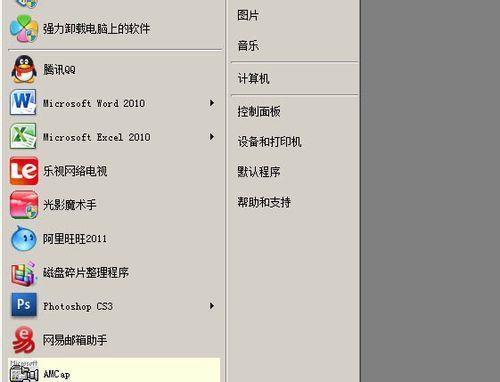
二、查看电脑内存状态
内存是电脑运行程序时临时存储数据的地方,其状态直接影响电脑的运行速度。检查内存状态的步骤如下:
2.1使用Windows任务管理器
按下`Ctrl+Shift+Esc`键打开任务管理器。
在任务管理器中,切换到“性能”标签页。
在此标签页下,选择“内存”,这里可以查看到内存的使用情况、速度等信息。
2.2使用Windows内存诊断工具
Windows系统还提供了内存诊断工具来检查内存是否有问题:
点击“开始”菜单,搜索“Windows内存诊断”,并打开它。
选择“立即重新启动并检查(推荐)”或者“下次启动时检查”来进行内存检测。

三、全面检查电脑硬件状态
除了磁盘和内存之外,全面检查电脑硬件状态对于保持电脑良好的运行状况同样重要。以下是一些常用的检查方法:
3.1使用系统信息工具
在Windows中,可以通过“运行”窗口输入`msinfo32`命令,调用系统信息工具查看详细的硬件信息。
3.2利用第三方硬件检测软件
市场上存在许多第三方硬件检测软件,例如EVEREST、AIDA64等,它们能提供更全面的硬件检测和诊断功能。
3.3CPU和显卡状态的检查
对于CPU和显卡,我们可以通过它们各自的管理软件(如AMDRadeon设置、NVIDIA控制面板)来查看运行状况和进行故障排查。
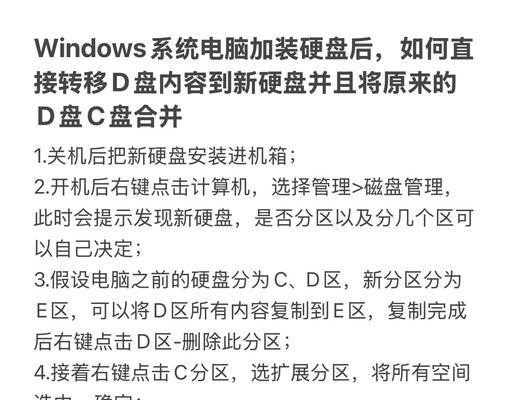
四、常见问题解答
4.1磁盘出现错误代码怎么办?
如果在使用磁盘检查工具时出现错误代码,首先根据提示进行相应的修复。如果问题依旧存在,建议备份重要数据,并考虑更换新硬盘。
4.2内存条如何升级?
内存条升级时需注意与主板的兼容性,以及所支持的最大容量和内存规格。建议在购买前做好充分的调研。
五、小结
通过本文的介绍,您现在应该能够熟练地检查电脑硬件的状态,包括磁盘和内存。掌握这些技能有助于及时发现并解决硬件问题,保证电脑的稳定运行。记得定期进行硬件检查,防患于未然,确保电脑能够高效、稳定地服务于您的日常工作和生活。
版权声明:本文内容由互联网用户自发贡献,该文观点仅代表作者本人。本站仅提供信息存储空间服务,不拥有所有权,不承担相关法律责任。如发现本站有涉嫌抄袭侵权/违法违规的内容, 请发送邮件至 3561739510@qq.com 举报,一经查实,本站将立刻删除。!
本文链接:https://www.zlyjx.com/article-11844-1.html
下一篇
显卡风扇噪音大如何解决?